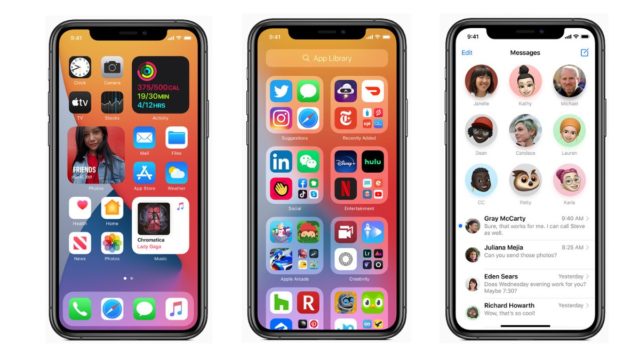iCloud هو مصطلح شامل لـ Apple لكل ميزة مزامنة سحابية. بشكل أساسي ، يعتبر أي شيء يتم نسخه احتياطيًا أو مزامنته مع خوادم Apple جزءًا من iCloud. أتساءل ما هذا بالضبط؟ دعونا كسرها.
محتويات المقال
ما هو iCloud؟
iCloud هو اسم Apple لجميع خدماتها المستندة إلى السحابة. يمتد من بريد iCloud والتقويمات و Find My iPhone إلى صور iCloud ومكتبة Apple Music (ناهيك عن النسخ الاحتياطية للجهاز).
قم بزيارة iCloud.com على جهازك وقم بتسجيل الدخول باستخدام حساب Apple الخاص بك لمشاهدة جميع البيانات المتزامنة مع السحابة في مكان واحد.
الغرض من iCloud هو تخزين البيانات والمعلومات المهمة بشكل آمن على خوادم Apple البعيدة (على عكس iPhone أو iPad). بهذه الطريقة ، يتم الاحتفاظ بنسخة احتياطية من جميع معلوماتك في مكان آمن ومزامنتها بين جميع أجهزتك.
إن الاحتفاظ بنسخة احتياطية من معلوماتك على السحابة له فائدتان. إذا فقدت جهاز Apple الخاص بك في أي وقت ، فسيتم حفظ معلوماتك (بدءًا من جهات الاتصال إلى الصور) إلى iCloud. يمكنك بعد ذلك الانتقال إلى iCloud.com لاسترداد هذه البيانات أو تسجيل الدخول باستخدام معرف Apple الخاص بك لاستعادة جميع هذه البيانات تلقائيًا على جهاز Apple الجديد.
الميزة الثانية هي سلسة وغير مرئية تقريبًا. قد يكون شيئًا تعتبره أمرًا مسلمًا به بالفعل. إنه iCloud الذي يقوم بمزامنة مواعيد الملاحظات والتقويم الخاصة بك بين iPhone و iPad و Mac. يفعل ذلك للعديد من تطبيقات Apple الأسهم وحتى تطبيقات الجهات الخارجية التي قمت بتوصيلها بـ iCloud.
الآن بعد أن أصبح لدينا فهم واضح لـ iCloud ، دعنا نلقي نظرة على ما يتم نسخه احتياطيًا.
ماذا يفعل النسخ الاحتياطي على iCloud؟
إليك كل ما يمكن لـ iCloud نسخه احتياطيًا ومزامنته مع خوادمه من iPhone أو iPad أو Mac:
- جهات الاتصال: إذا كنت تستخدم حساب iCloud كحساب دفتر جهات الاتصال الافتراضي الخاص بك ، فسيتم مزامنة جميع جهات الاتصال الخاصة بك إلى خوادم iCloud.
- التقويم: سيتم نسخ جميع مواعيد التقويم التي تم إجراؤها باستخدام حساب iCloud احتياطيًا على خوادم iCloud.
- ملاحظات: تتم مزامنة جميع الملاحظات والمرفقات في تطبيق Apple Notes على جميع أجهزتك وحفظها على iCloud. يمكنك الوصول إليها من iCloud.com أيضًا.
- تطبيقات iWork: سيتم تحميل جميع البيانات الموجودة في تطبيق Pages و Keynote و Numbers وتخزينها في iCloud ، مما يعني أن جميع مستنداتك آمنة حتى إذا فقدت iPhone أو iPad.
- الصور: إذا قمت بتمكين ميزة صور iCloud من الإعدادات> الصور ، فسيتم تحميل جميع الصور من ألبوم الكاميرا ونسخها احتياطيًا إلى iCloud (نظرًا لأن لديك مساحة تخزين كافية). يمكنك تنزيل هذه الصور من iCloud.com .
- الموسيقى: إذا قمت بتمكين مكتبة Apple Music ، فستتم مزامنة مجموعتك الموسيقية المحلية وتحميلها على خوادم iCloud ، وستكون متاحة على جميع الأجهزة.
قد يهمك أيضا: أفضل تطبيقات لتدفق الموسيقى لأجهزة Android و iOS - iCloud Drive: تتم مزامنة جميع الملفات والمجلدات المخزنة في iCloud Drive تلقائيًا مع خوادم iCloud. حتى إذا فقدت iPhone أو iPad ، فستكون هذه الملفات آمنة (فقط تأكد من عدم حفظ الملفات في قسم On My iPhone أو On My iPad في تطبيق الملفات ).
- بيانات التطبيق : في حالة التمكين ، ستقوم Apple بعمل نسخة احتياطية لبيانات التطبيق لتطبيق معين. عند استعادة iPhone أو iPad من نسخة iCloud الاحتياطية ، سيتم استعادة التطبيق مع بيانات التطبيق.
- إعدادات الجهاز والجهاز : إذا قمت بتمكين النسخ الاحتياطي على iCloud (الإعدادات> الملف الشخصي> iCloud> النسخ الاحتياطي على iCloud) ، فسيتم تحميل جميع البيانات الأساسية من جهازك مثل الحسابات المرتبطة ، وتكوين الشاشة الرئيسية ، وإعدادات الجهاز ، و iMessage ، والمزيد على iCloud. يمكن تنزيل جميع هذه البيانات مرة أخرى عند استعادة iPhone أو iPad باستخدام iCloud.
- سجل الشراء: يحتفظ iCloud أيضًا بجميع مشترياتك من App Store و iTunes Store حتى تتمكن من العودة في أي وقت وإعادة تنزيل تطبيق أو كتاب أو فيلم أو موسيقى أو برامج تلفزيونية.
- Apple Watch Backups: إذا قمت بتمكين النسخ الاحتياطي على iCloud لجهاز iPhone الخاص بك ، فسيتم نسخ Apple Watch احتياطيًا تلقائيًا أيضًا.
- الرسائل: يقوم iCloud بعمل نسخة احتياطية من المحتوى الموجود في تطبيق الرسائل ، بما في ذلك رسائل iMessage و SMS و MMS.
- كلمة مرور البريد الصوتي المرئي : سيقوم iCloud بعمل نسخة احتياطية من كلمة مرور البريد الصوتي المرئي التي يمكنك استعادتها بعد إدخال نفس بطاقة SIM التي تم استخدامها أثناء عملية النسخ الاحتياطي.
- المذكرات الصوتية : يمكن نسخ جميع التسجيلات من تطبيق المذكرات الصوتية احتياطيًا إلى iCloud أيضًا.
- الإشارات المرجعية: يتم نسخ جميع الإشارات المرجعية في Safari احتياطيًا إلى iCloud ومزامنتها بين جميع أجهزتك.
- البيانات الصحية: تعمل Apple الآن أيضًا على النسخ الاحتياطي الآمن لجميع البيانات الصحية على جهاز iPhone الخاص بك. هذا يعني أنه حتى إذا فقدت iPhone ، فلن تخسر سنوات من بيانات تتبع الصحة مثل التدريبات وقياسات الجسم.
هذا هو كل ما يمكن لـ iCloud نسخه احتياطيًا ، ولكن سيختلف الإعداد المحدد لحساب iCloud الخاص بك. لمشاهدة كل شيء يقوم بنسخه على حساب iCloud الخاص بك ، افتح تطبيق “الإعدادات” على جهاز iPhone أو iPad ، وحدد ملفك الشخصي في أعلى القائمة ، ثم انتقل إلى قسم “iCloud”.
هنا ، قم بالتمرير لرؤية جميع الميزات التي تم تمكينها (مثل صور iCloud و iCloud Backup للأجهزة). يمكنك أيضًا تمكين أو تعطيل النسخ الاحتياطي لبيانات التطبيق لتطبيقات معينة من هنا.
إذا نفدت مساحة تخزين iCloud ، فانتقل إلى قسم “إدارة التخزين” في iCloud. هنا يمكنك الترقية إلى خطة شهرية بسعة تخزين أكبر. يمكنك شراء 50 غيغابايت مقابل 0.99 دولارًا في الشهر ، و 200 غيغابايت مقابل 2.99 دولارًا في الشهر ، و 2 تيرابايت مقابل 9.99 دولارات في الشهر.